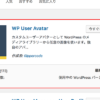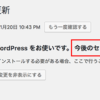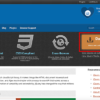問い合わせフォームの最強プラグインである「Contact Form 7」
確かに簡単に設置ができて、満足はするけど、こんなことができないかなって欲が出ますよね。
ちょっとしたコードを入れるだけで、簡単に変更ができるところ3点ご紹介します。
送信完了後のメッセージを変更したい!
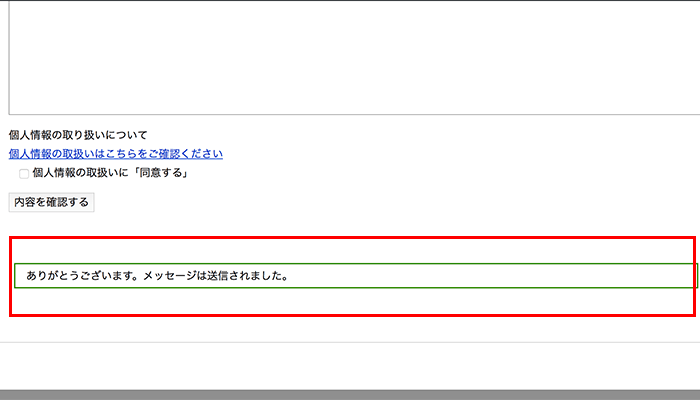
この部分、オリジナルのメッセージにしたいけど、どうしたらいいんだろう??
と思ったら、簡単に変えられることが判明!!
左から3つ目のタブ「メッセージ」で修正すればいいのです。
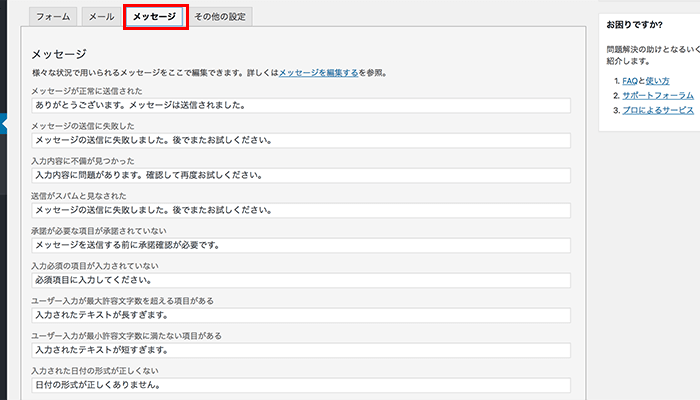
はい、これは簡単に変えられますね。
入力欄に記入例などを薄く表示させたい!
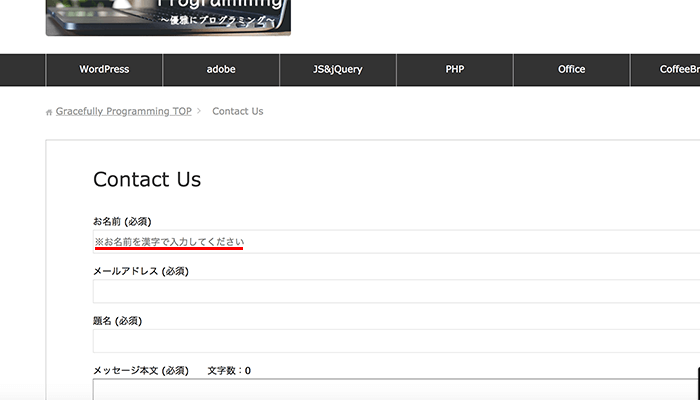
こんな感じで、入力に迷わないように入力欄の中に記入例を入れておきたいということってあると思います。
そんな時は、コードを入力することになりますが、それほど難しい作業ではないのでご紹介します。
以上を角カッコの中に入れれば完了になります。
入力内容の画像をご用意しましたので、もしよければ確認してください。

こんな設定にしてみたいと思ったら、是非トライしてみてください。
「追加ヘッダー」の機能
メール設定の時にある、この項目、いまいちよくわからないと思う方が多いと思います。
どんなことができるか、ご説明していきますね。
- 送信先を複数設定できる
- しかも、CcやBccも設定できる
- 受信したメールから返信した際の送信先を送信元以外で設定できる
入力の仕方が以下の画像の通りです。
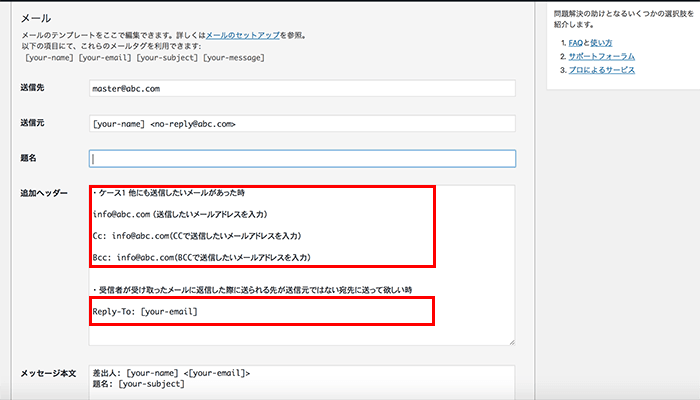
問い合わせが入った時に、逃さないようにいくつもの宛先にメールが送れるんですよね。
問い合わせが入ったよというのを一つのメールのみでしか管理できないわけではないのは嬉しいですね。
メール(2)の自動返信メール設定でもこの場所はあるので、問い合わせてくださった方あてにどのような内容で送られているかを確認できるのは嬉しいですね。
そして何よりも、送信元以外に返信ができる「Reply-To:」機能もかなりありがたい機能ですね。
「テキストエリア」の文字数制限
テキストエリアを設定したら、思わぬ嫌がらせに合ってしまい、
- 果てしなく長い長文が届いてしまった
- ほとんとメッセージの内容がない問い合わせが複数届いてしまった
- 受信したメールから返信した際の送信先を送信元以外で設定できる
せっかくのコンタクトを取れる機会が台無しになってしまうのは困りますよね。
そんな時は文字数制限を設定するといいと思います。
- 最小数・・・「minlength」
- 最大数・・・「maxlength」
で設定します。
こんな感じです。

こちらの設定ですと、
- 最小数・・・「10」
- 最大数・・・「140」
となります。
以上、よく設定してみたいけどどうするんだろう?? って思うところのカスタマイズについてご紹介してみました。
ご訪問、ありがとうございます。
最後までお付き合いくださいまして、ありがとうございます。
本日もいい一日となりますように。